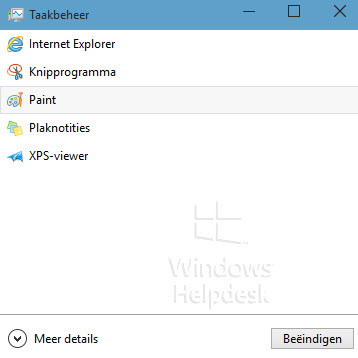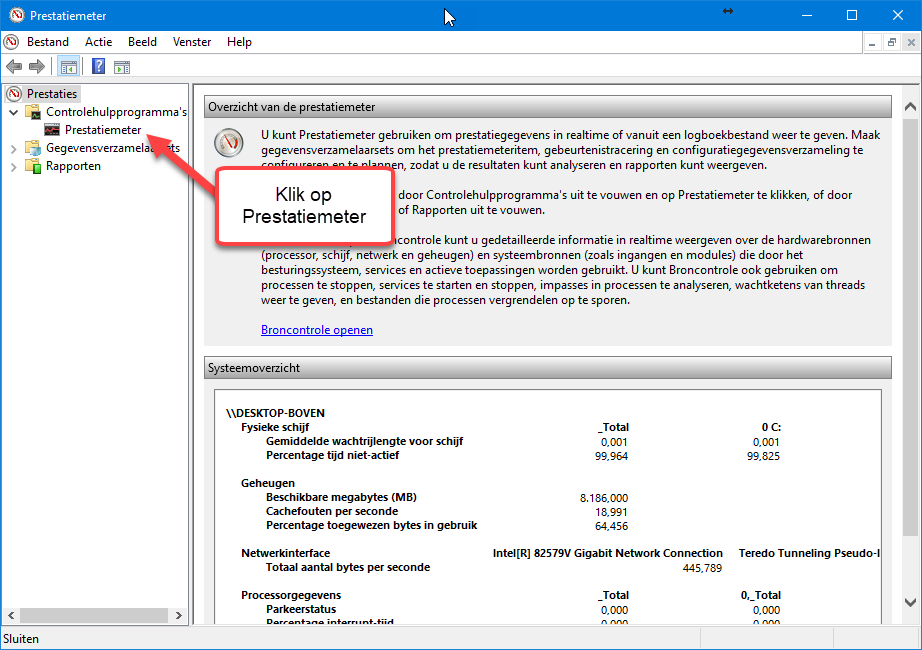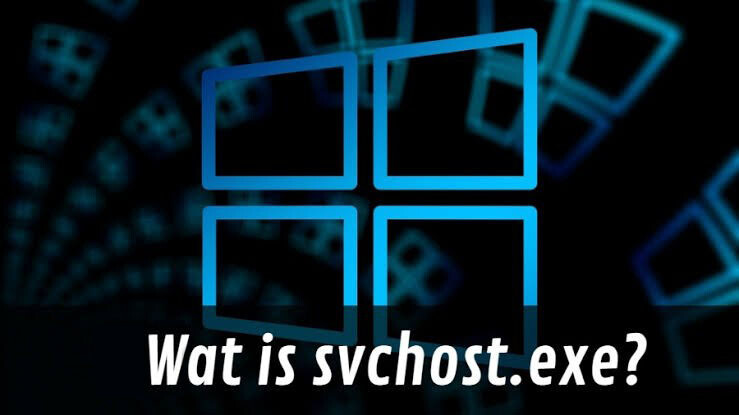
Svchost een belangrijk en onmisbaar proces in Windows. Hiervan wordt helaas ook misbruik gemaakt door de verkeerde mensen. Er wordt dan een svchost virus verborgen achter dit proces. De computer wordt langzaam en bij inspectie blijkt er veel intern geheugen gebruikt te worden, en de processor wordt constant zwaar belast. Met als gevolg een traag reagerende computer. Toch is svchost.exe een uiterst belangrijk en onmisbaar onderdeel in Windows. En kan daarom niet zomaar worden verwijderd of worden uitgezet.